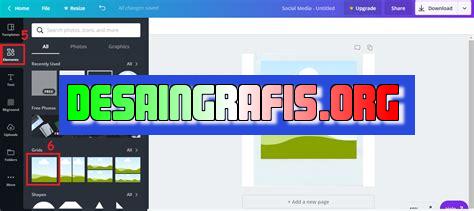
Cara memasukkan gambar di Canva sangat mudah. Ikuti langkah-langkah sederhana dan tambahkan gambar ke desain Anda dalam hitungan detik!
Sebagai seorang jurnalis, memasukkan gambar dalam presentasi atau artikel yang dipublikasikan merupakan hal yang sangat penting dalam menarik perhatian pembaca. Salah satu alat yang dapat digunakan untuk menyusun tampilan visual yang menarik adalah Canva. Namun, bagi beberapa orang, memasukkan gambar di Canva mungkin terasa sulit dan membingungkan. Oleh karena itu, pada kesempatan kali ini, kami akan memberikan panduan cara memasukkan gambar di Canva dengan mudah dan cepat.
Pertama-tama, pastikan Anda sudah memiliki akun Canva dan sudah masuk ke dalam platform. Setelah itu, pilih jenis desain yang ingin Anda buat. Kemudian, pilih opsi Uploads yang berada di bagian kiri panel navigasi Canva. Dengan memilih opsi tersebut, Anda dapat mengunggah gambar yang ingin dimasukkan ke dalam desain Canva Anda.
Selain itu, Anda juga dapat menggunakan gambar yang sudah tersedia di Canva dengan memilih opsi Elements di panel navigasi. Di sana, Anda akan menemukan berbagai macam gambar dan elemen yang dapat Anda gunakan untuk memperindah desain Anda. Anda juga dapat mengedit gambar dengan mengklik gambar tersebut dan memilih opsi Edit.
Jika Anda ingin memasukkan gambar dari situs web lain, pilih opsi Link pada menu upload. Masukkan tautan gambar yang ingin Anda gunakan dan tekan tombol Enter. Setelah itu, gambar akan muncul di panel Uploads.
Dalam menggunakan Canva, Anda juga dapat menambahkan efek dan filter pada gambar. Untuk melakukannya, pilih gambar yang ingin diubah dan pilih opsi Filter atau Effect. Di sana, Anda akan menemukan berbagai macam opsi efek dan filter yang dapat Anda gunakan.
Dengan memahami cara memasukkan gambar di Canva, Anda dapat membuat tampilan visual yang menarik dan profesional untuk artikel atau presentasi Anda. Selamat mencoba!
Canva: Platform Desain Grafis yang Populer
Canva adalah salah satu platform desain grafis yang paling populer saat ini. Dengan Canva, Anda dapat membuat berbagai jenis desain seperti poster, brosur, kartu undangan, dan masih banyak lagi. Selain itu, Canva juga menyediakan berbagai macam template yang dapat Anda gunakan sebagai dasar untuk membuat desain Anda. Namun, bagaimana cara memasukkan gambar di Canva? Simak penjelasannya di bawah ini.
1. Buat Desain Anda Terlebih Dahulu
Sebelum memasukkan gambar ke dalam desain, pastikan Anda sudah membuat desain terlebih dahulu menggunakan Canva. Anda dapat memilih template yang sesuai dengan kebutuhan Anda atau membuat desain dari awal.
2. Klik Tombol Upload
Setelah desain Anda selesai dibuat, klik tombol Upload yang terletak di bagian kiri layar. Tombol ini akan membuka jendela baru tempat Anda dapat mengunggah gambar yang ingin dimasukkan ke dalam desain.
3. Pilih Gambar yang Ingin Dimasukkan ke dalam Desain
Pilih gambar yang ingin dimasukkan ke dalam desain dari komputer atau perangkat lainnya. Anda juga dapat memilih gambar dari koleksi gambar gratis yang disediakan oleh Canva.
4. Seret dan Lepaskan Gambar ke dalam Desain
Setelah memilih gambar yang ingin dimasukkan ke dalam desain, seret dan lepaskan gambar ke dalam desain. Anda dapat menyesuaikan ukuran dan posisi gambar sesuai dengan kebutuhan Anda.
5. Tambahkan Filter atau Efek
Jika Anda ingin menambahkan filter atau efek pada gambar, Canva menyediakan berbagai macam pilihan yang dapat Anda gunakan. Anda dapat memilih filter atau efek yang sesuai dengan gambar Anda untuk membuatnya terlihat lebih menarik.
6. Tambahkan Teks atau Bentuk
Setelah gambar dimasukkan ke dalam desain, Anda dapat menambahkan teks atau bentuk untuk memperjelas pesan yang ingin disampaikan. Canva menyediakan berbagai macam pilihan teks dan bentuk yang dapat Anda gunakan.
7. Simpan Desain Anda
Jangan lupa untuk menyimpan desain Anda setelah selesai. Anda dapat menyimpan desain di komputer atau perangkat lainnya atau menyimpannya di akun Canva Anda.
8. Bagikan atau Unduh Desain Anda
Setelah desain selesai dibuat, Anda dapat membagikannya ke media sosial atau mengunduhnya dalam format yang sesuai dengan kebutuhan Anda. Anda juga dapat mencetak desain tersebut jika diperlukan.
9. Pelajari Lebih Lanjut tentang Canva
Canva memiliki banyak fitur dan alat yang dapat membantu Anda membuat desain yang menarik dan profesional. Jika Anda ingin belajar lebih lanjut tentang Canva, Anda dapat mengakses tutorial dan sumber daya yang disediakan oleh Canva.
10. Gunakan Imajinasi Anda
Terakhir, gunakan imajinasi Anda untuk membuat desain yang menarik dan kreatif. Canva memberikan Anda kebebasan untuk bereksperimen dengan berbagai macam elemen desain seperti warna, teks, dan gambar. Jangan takut mencoba hal baru dan selalu ingat untuk bersenang-senang dalam proses pembuatan desain.
Cara Memasukan Gambar di Canva
Membuka Program Canva
Untuk memasukkan gambar pada desain yang ingin dibuat, pertama-tama buka program Canva terlebih dahulu. Jika belum memiliki akun Canva, daftar terlebih dahulu di situs resmi Canva. Setelah berhasil masuk ke akun, pilih opsi ‘Create a design’ di bagian atas halaman. Kemudian, pilih format desain yang diinginkan seperti poster, banner, atau undangan.
Menentukan Ukuran Desain yang Diinginkan
Setelah memilih format desain yang diinginkan, langkah selanjutnya adalah menentukan ukuran desain tersebut. Pilih opsi ‘Custom dimensions’ pada menu dropdown dan masukkan ukuran desain yang diinginkan pada kolom yang tersedia. Selain itu, Canva juga menyediakan banyak template desain dengan ukuran yang sudah ditentukan. Jika menggunakan template, pastikan ukuran desain telah sesuai dengan kebutuhan.
Mengakses Menu ‘Upload’
Setelah menentukan ukuran desain, langkah selanjutnya adalah mengakses menu ‘Upload’. Pada menu ini, pengguna dapat mengunggah gambar yang ingin dimasukkan ke dalam desain. Pengguna dapat memilih gambar dari perangkat seluler atau komputer. Dalam mengunggah gambar, Canva menerima berbagai jenis file gambar seperti JPEG, PNG, dan SVG.
Memilih Gambar yang Ingin Dimasukkan
Setelah mengakses menu ‘Upload’, pengguna dapat memilih gambar yang ingin dimasukkan ke dalam desain. Gambar dapat dipilih dari perangkat seluler atau komputer. Pengguna juga dapat mencari gambar di Canva melalui menu ‘Elements’ dan ‘Photos’. Pada menu ini, pengguna dapat memilih gambar yang disediakan oleh Canva.
Menata dan Mengubah Ukuran Gambar
Setelah memilih gambar, langkah selanjutnya adalah menata dan mengubah ukuran gambar sesuai dengan desain yang dibuat. Dalam menata gambar, pengguna dapat menggunakan fitur ‘Crop’ untuk memotong gambar dan menyesuaikan ukurannya. Selain itu, pengguna juga dapat menggunakan fitur ‘Arrange’ untuk mengatur posisi gambar dalam desain.
Menambahkan Efek pada Gambar
Canva menyediakan banyak efek yang dapat ditambahkan pada gambar yang dimasukkan ke dalam desain. Pengguna dapat menambahkan efek seperti blur, brightness, dan saturation pada gambar. Fitur ini dapat membantu memperindah desain dan membuatnya lebih menarik.
Menambahkan Teks pada Gambar
Selain gambar, Canva juga menyediakan fitur untuk menambahkan teks pada desain. Pengguna dapat menambahkan judul, subjudul, atau keterangan pada gambar yang dimasukkan. Pengguna dapat memilih jenis huruf, warna, dan ukuran huruf yang diinginkan.
Menyimpan Desain
Jika desain sudah selesai dibuat, langkah selanjutnya adalah menyimpan desain. Canva menyediakan opsi untuk menyimpan desain dalam format PNG, JPEG, dan PDF. Pengguna juga dapat menyimpan desain dalam format Canva agar dapat diedit kembali di kemudian hari.
Mengekspor dan Mendownload Desain
Jika desain sudah siap, pengguna dapat mengunduh desain dalam format yang diinginkan. Pilih opsi ‘Download’ pada bagian atas halaman dan pilih format file yang diinginkan. Setelah itu, desain akan diunduh dan dapat digunakan untuk berbagai keperluan.
Menggunakan Gambar dalam Desain Lain
Canva juga menyediakan fitur untuk menggunakan gambar pada desain lain. Pengguna dapat menyimpan gambar dalam ‘Folders’ agar mudah ditemukan kembali. Selain itu, pengguna juga dapat membuat desain baru dan menggunakan gambar yang telah dimasukkan pada desain sebelumnya.
Dengan menggunakan Canva, memasukkan gambar ke dalam desain menjadi lebih mudah dan praktis. Pengguna dapat menyesuaikan ukuran, menambahkan efek, dan menambahkan teks pada gambar dengan mudah. Selain itu, Canva juga menyediakan banyak template desain dan gambar yang dapat digunakan oleh pengguna. Dengan demikian, Canva menjadi pilihan tepat bagi mereka yang ingin membuat desain dengan cepat dan mudah.Sebagai seorang jurnalis yang sering menggunakan Canva dalam membuat desain grafis, saya ingin berbagi tips dan panduan tentang cara memasukkan gambar di Canva. Namun, sebelum kita mulai, mari kita bahas terlebih dahulu kelebihan dan kekurangan dalam menggunakan cara memasukkan gambar di Canva.Pros:1. Tidak memerlukan aplikasi tambahan.2. Memiliki banyak pilihan template dan elemen desain yang dapat digunakan secara gratis atau berbayar.3. Mudah digunakan dan dipelajari bahkan bagi pemula sekalipun.4. Memiliki fitur drag-and-drop yang memudahkan pengguna dalam memasukkan gambar ke dalam desain.Cons:1. Beberapa fitur dan elemen desain hanya tersedia untuk pengguna berbayar.2. Kualitas gambar yang dihasilkan mungkin tidak sebaik gambar yang dibuat dengan software desain profesional.3. Tidak semua gambar dapat dimasukkan ke dalam desain tanpa terlebih dahulu melakukan editing.Setelah mengetahui kelebihan dan kekurangan dalam menggunakan cara memasukkan gambar di Canva, maka langkah selanjutnya adalah mempelajari cara tersebut. Berikut adalah panduan singkat tentang cara memasukkan gambar di Canva:1. Buka Canva dan pilih template yang ingin kamu gunakan.2. Klik pada bagian Uploads di sisi kiri layar.3. Pilih gambar yang ingin dimasukkan ke dalam desain dengan cara mengklik tombol Upload an image.4. Setelah gambar berhasil diupload, kamu bisa langsung memasukkannya ke dalam desain dengan cara menarik gambar tersebut ke dalam area kerja.5. Kamu juga bisa melakukan editing pada gambar tersebut seperti memperbesar atau memperkecil ukuran, memutar, atau memberikan efek seperti blur atau crop.Dengan mengikuti panduan di atas, kamu dapat dengan mudah memasukkan gambar ke dalam desain yang kamu buat di Canva. Namun, perlu diingat bahwa kualitas gambar yang dihasilkan tergantung pada kualitas gambar asli yang kamu upload dan fitur yang tersedia di Canva. Pastikan juga untuk tidak melanggar hak cipta saat menggunakan gambar dari sumber lain.
Bagi seorang blogger, gambar merupakan salah satu elemen penting dalam sebuah postingan. Gambar dapat membuat postingan menjadi lebih menarik dan informatif. Namun, bagaimana cara memasukan gambar di Canva tanpa judul? Berikut adalah langkah-langkahnya.
Pertama, buka Canva dan pilih template yang ingin digunakan. Setelah itu, klik tombol Upload pada sisi kiri layar. Pilih gambar yang ingin dimasukkan ke Canva. Setelah gambar terunggah, klik gambar tersebut dan pilih opsi Set as background.
Setelah itu, tambahkan elemen atau teks pada gambar yang telah dipilih. Jika ingin menggunakan gambar tanpa judul, pastikan untuk tidak menambahkan judul pada elemen atau teks yang ditambahkan. Terakhir, simpan desain dan gambar siap digunakan untuk postingan Anda.
Dengan mengikuti langkah-langkah tersebut, Anda dapat dengan mudah memasukkan gambar di Canva tanpa judul. Jangan lupa untuk selalu memperhatikan kualitas gambar yang digunakan dan pastikan gambar tersebut sesuai dengan tema postingan. Semoga artikel ini bermanfaat!
Video cara memasukan gambar di canva
Banyak pengguna Canva yang ingin tahu cara memasukan gambar di platform ini. Berikut jawaban atas beberapa pertanyaan yang sering ditanyakan:
-
Bagaimana cara mengimpor gambar ke Canva?
- Buka Canva dan pilih desain yang ingin Anda buat.
- Klik tombol Uploads di sisi kiri jendela kerja.
- Pilih gambar yang ingin diunggah dari komputer atau perangkat seluler Anda.
- Tunggu hingga gambar selesai diunggah, dan kemudian seret dan letakkan gambar ke dalam desain.
-
Apakah Canva memiliki gambar stok?
- Ya, Canva menyediakan ribuan gambar stok yang dapat digunakan secara gratis atau dengan biaya berlangganan.
- Untuk mencari gambar stok, klik tombol Elements di sisi kiri jendela kerja dan pilih Photos.
- Anda juga dapat menggunakan kata kunci untuk mencari gambar tertentu.
-
Bagaimana cara menambahkan gambar ke dalam teks di Canva?
- Untuk menambahkan gambar ke dalam teks, pilih teks yang ingin Anda tambahkan gambar.
- Kemudian, klik tombol Photos di sisi kiri jendela kerja dan seret gambar ke dalam teks.
- Anda dapat menyesuaikan ukuran dan posisi gambar dengan mengklik dan menyeretnya.
Dengan mengikuti panduan ini, Anda dapat dengan mudah memasukan gambar ke dalam desain Canva Anda. Jangan ragu untuk mencoba dan eksplorasi fitur-fitur lainnya yang tersedia di platform ini untuk membuat desain yang lebih menarik dan kreatif.
 Desain Grafis Indonesia Kumpulan Berita dan Informasi dari berbagai sumber yang terpercaya
Desain Grafis Indonesia Kumpulan Berita dan Informasi dari berbagai sumber yang terpercaya


